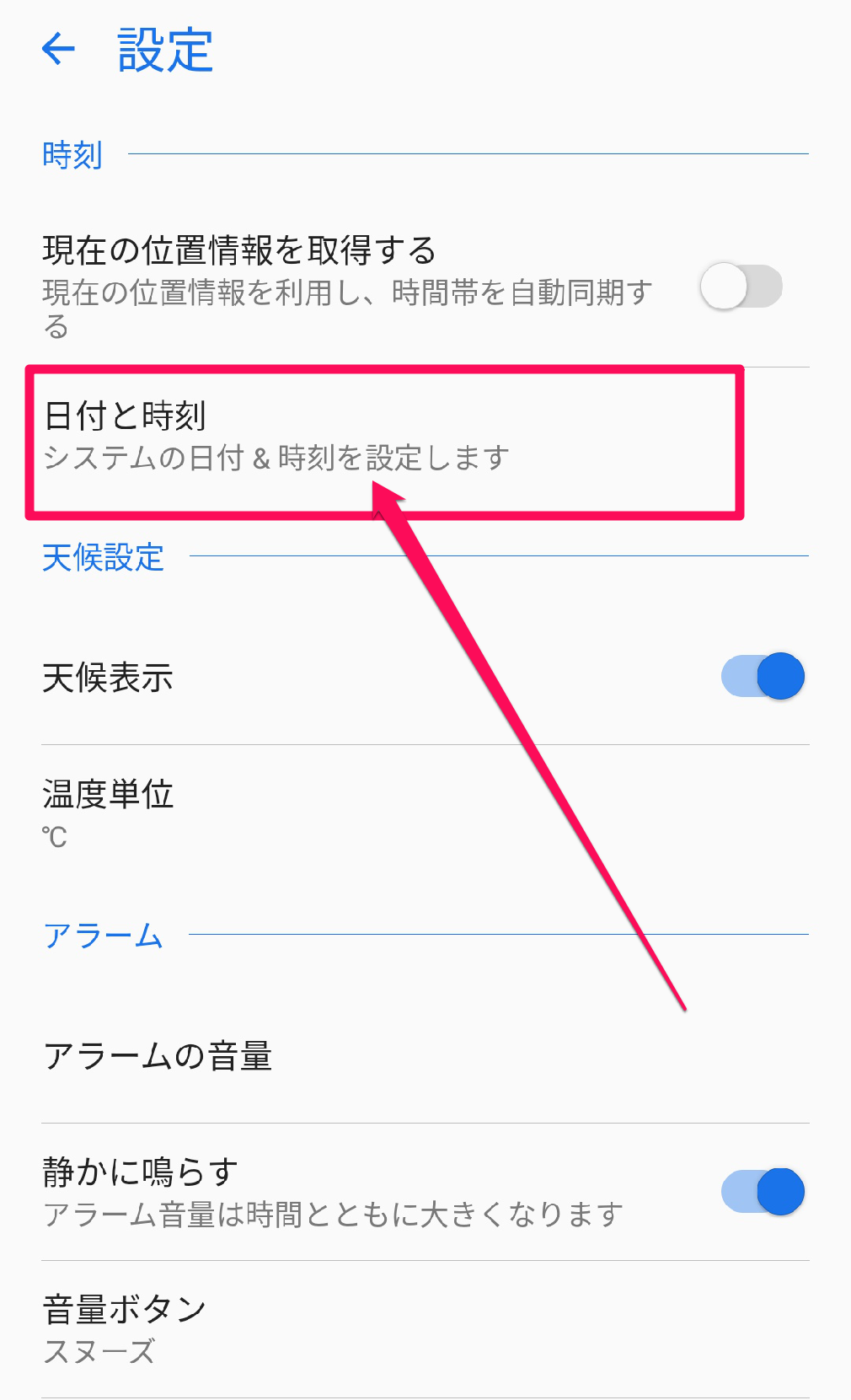【Google Play】「ダウンロードを待機しています」って何?
Contents[OPEN]
- 1【Google Play】「ダウンロードを待機しています」の原因は?
- 2【Google Play】「ダウンロードを待機しています」への対処法《同時ダウンロード》
- 3【Google Play】「ダウンロードを待機しています」への対処法《通信環境》
- 4【Google Play】「ダウンロードを待機しています」への対処法《アプリ》
- 5【Google Play】「ダウンロードを待機しています」への対処法《端末》
- 6【Google Play】「ダウンロードを待機しています」への対処法《解決できないとき》
- 7【Google Play】「ダウンロードを待機しています」以外にこんな表示も!
- 8「ダウンロードを待機しています」が表示されても解決方法を試して!
【Google Play】「ダウンロードを待機しています」への対処法《端末》
何を試してもダウンロードの待機が終わらない場合は、端末そのものに原因がある可能性があります。端末の設定によってダウンロードが開始されないということはよくあるので、ぜひこの機会に端末の設定や状態を見直してみてください。
では、「ダウンロードを待機しています」が出てきたときに端末でできることを詳しく見ていきましょう。
再起動する
再起動は、Android端末の調子が悪いときに真っ先に試したい方法です。たいていの不具合は再起動するだけで解決する可能性があるので、ぜひ一度は試してみてください。
不具合がリセットされることで、ダウンロードをずっと待機させられる状態にも、ある程度効果が出る可能性があります。
ストレージ容量を確認・容量を増やす
アプリをダウンロードするには、端末のストレージにアプリを収納できる程度の容量が必要です。ストレージ容量は、たくさん写真を撮ったりしていると、いつの間にか圧迫されている場合がありますので、今現在の容量を確認することはとても大事です。
ストレージ容量を増やすためには、「要らないアプリや写真の削除」、そして「ブラウザなどのキャッシュの削除」などを行うのがおすすめです。ストレージ容量に余裕ができると、ダウンロードを待機せずに済むだけでなく、スマホ全体の動きもスムーズになる可能性があります。
ストレージ容量の確認は、「設定」の「ストレージ」からできます。一度はぜひチェックしてみてください。
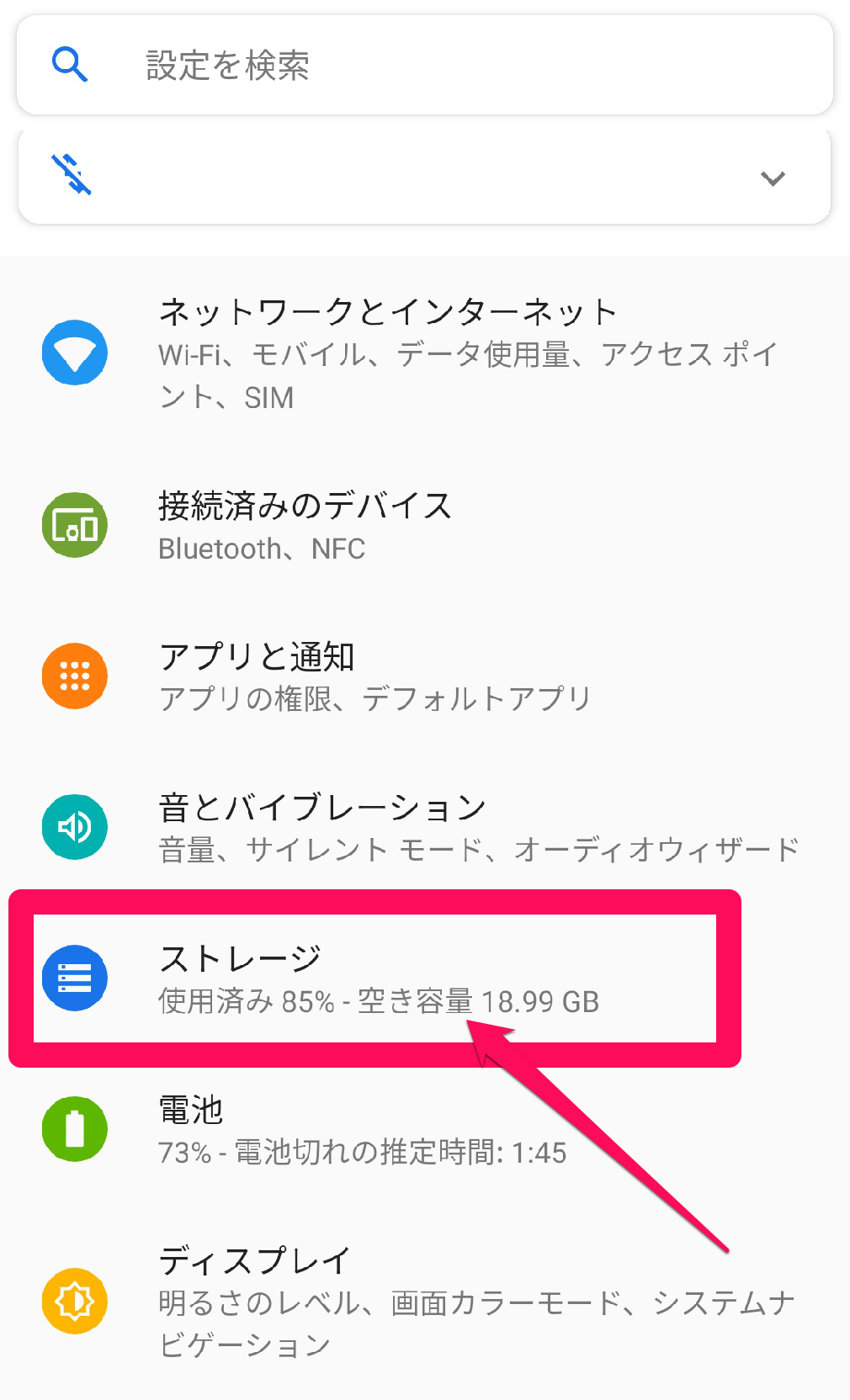
機内モードのオンオフ
機内モードは、電源を入れたままBluetoothやデータ通信を全てオフにする機能です。何らかの電波が干渉して通信が悪くなっている場合に、一時的に機内モードをオンにすると状況が改善される場合がありますので、ダウンロードが始まらないときに試してみてください。
ただし、機内モードがオンのままでは通信ができませんので、すぐにオフにするのを忘れないようにしましょう。この方法はとても手軽なので、不具合を感じたときにとりあえず試してみるというのもおすすめです。
「日付と時刻」の確認・修正をする
実際の日付や時刻と端末のものがズレている場合、Playストアでダウンロードができない場合があります。ですので、端末の日付と時刻を確認してみて、間違っていれば修正してみてください。
1.端末の日付と時刻を確認・変更する方法は、まず時計アプリを開いて、右上の詳細欄をタップして設定へ進みましょう。
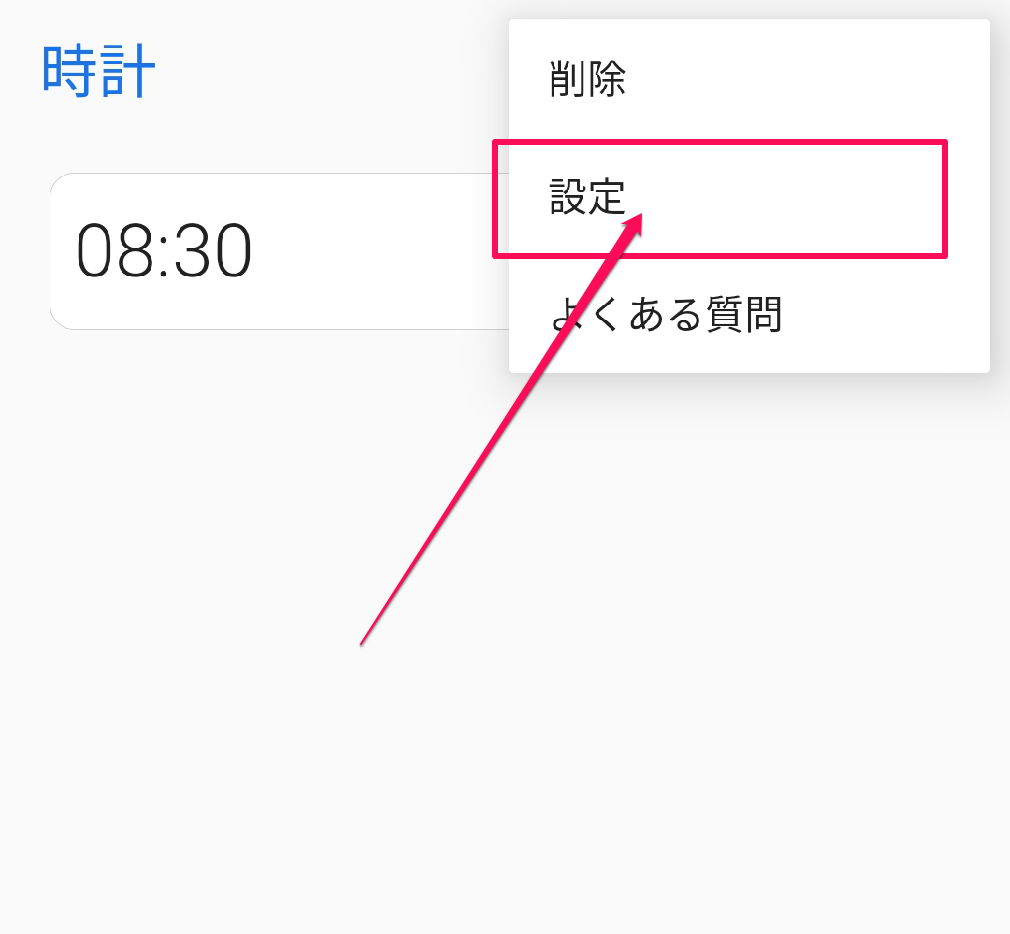
2.以下の画面に移りますので、「日付と時刻」から確認や変更をすることができます。